Mit iOS 16 hat Apple einen völlig neuen Look für den Sperrbildschirm eingeführt, komplett mit Widgets und Anpassbarkeit, und in iOS 17 erhält der Sperrbildschirm noch weitere Verbesserungen. Widgets sind noch nützlicher und es gibt einen neuen Modus, der Ihr iPhone in ein Informationszentrum verwandelt, wenn es nicht verwendet wird.
In dieser Anleitung erfahren Sie, was es Neues beim Sperrbildschirm in iOS 17 gibt.
Kommentar
StandBy ist ein Bildschirmsperrmodus, der aktiviert wird, wenn das iPhone an das Ladegerät angeschlossen und im Querformat (oder Querformat) platziert wird. Es funktioniert mit einem MagSafe-Ladegerät, was wohl die nützlichste Art ist, es zu verwenden, aber es kann auch mit einem Qi-basierten kabellosen Ladegerät oder einem Lightning-Ladegerät aufgeladen werden.
Wenn Sie eine Apple Watch besitzen, ähnelt es dem Nachttischmodus, bietet jedoch mehr als der Nachttischmodus.
Es stehen verschiedene StandBy-Bildschirme zur Auswahl, von denen einige anpassbar sind und andere das Entsperren des „iPhone“ erfordern.
- Duale Widget-Stapel – Mit diesem StandBy-Bildschirm können Sie durch die Widgets Ihrer Wahl scrollen. Sie können zwei separate Widget-Sätze mit mehreren Startbildschirm-Widgets einrichten und zwei Informationssätze nebeneinander anzeigen. Sie können die Widgets in jedem Paket anpassen, indem Sie durch jeden Aspekt einzeln scrollen, um sie zu ändern.
- die Bilder – Einer der StandBy-Bildschirme zeigt Inhalte aus Ihrer Fotobibliothek an, wobei die aktuelle Uhrzeit über der oberen rechten Ecke angezeigt wird. Wenn Sie darauf tippen, können Sie das Datum und den Ort des Fotos sehen. Um dies zu verwenden, muss das iPhone entsperrt werden, damit niemand Ihre Fotos ohne Ihre Erlaubnis sehen kann. Durch Wischen können Sie zwischen Themen wie Favoriten, Natur, Haustiere, Städte und Menschen wechseln. Sie können alle Themen ausblenden, die Ihnen nicht gefallen, und zusätzliche Alben hinzufügen.
- Zeit – Auf dem Standby-Zeitbildschirm werden die Uhrzeit und Informationen wie das aktuelle Wetter, das Datum oder die Einstellung des nächsten Alarms angezeigt. Sie können die digitale oder analoge Zeit auswählen und es gibt vier digitale Themen, darunter Digital Standard, Universal, Solar und Float. Float zeigt die Zeit in großen Blasenzahlen in anpassbaren Farben an, Solar verfügt über eine Standardschriftart mit einem Sonneneruptionsdesign in verschiedenen Farben und World zeigt die Zeit mit einer Weltkarte und hervorgehobenem aktuellen Standort an. Das analoge Thema verfügt über anpassbare Akzentfarben und das digitale Thema verfügt über fette Zahlen mit verschiedenen Farboptionen.
Bei all diesen StandBy-Displays können Sie nach links oder rechts wischen, um zwischen einer von drei Anzeigeoptionen zu wechseln, und dann nach oben und unten wischen, um auszuwählen, was angezeigt wird. Wenn Sie also beispielsweise unterschiedliche Zeitanzeigen einrichten, können Sie per Wischbewegung zwischen digital und analog wechseln.
Hinweise
Eingehende Benachrichtigungen werden im Vollbildmodus angezeigt, wenn sich Ihr iPhone im Standby-Modus befindet. Wenn Sie beispielsweise eine iMessage erhalten, wird diese mit dem Namen der Person und einem Nachrichtensymbol angezeigt, um Sie darüber zu informieren, dass Sie eine Nachricht haben.
Inhalte, die normalerweise nicht in einer Benachrichtigung erscheinen, werden im Standby-Modus nur angezeigt, wenn Sie sich in der Nähe befinden und Ihr Gerät mit Touch ID oder Face ID entsperrt haben.
StandBy-Anpassung
Auf jedem der StandBy-Bildschirme können Sie durch langes Drücken Optionen öffnen, mit denen Sie anpassen können, was Sie sehen. Drücken Sie beispielsweise lange auf eines der Widgets auf dem Widget-Bildschirm und Sie können auswählen, welche Widgets Sie sehen möchten.
Es gibt Anpassungsoptionen für fast alle Anzeigeoptionen von StandBy. Es lohnt sich, zu scrollen und gegebenenfalls lange zu drücken, um die Einstellung an Ihre Bedürfnisse anzupassen.
Immer im Standby-Modus
Beim iPhone 14 Pro und iPhone 14 Pro Max (und zukünftigen iPhones) ist StandBy aufgrund des Always-on-Displays noch nützlicher. StandBy-Inhalte sind auf diesen Geräten immer eingeschaltet und aktiv, ohne dass eine Interaktion mit dem „iPhone“ erforderlich ist.
Bei iPhones, die nicht über die Always-On-Display-Technologie verfügen, müssen Sie zum Aktivieren auf den Bildschirm tippen, da dieser sich nach kurzer Zeit ausschaltet. Sie können StandBy mit allen iPhones verwenden, aber mit dem Always-on-Display ist es ein besseres Erlebnis.
Sperrbildschirm-Widgets wurden mit „iOS 16“ eingeführt, aber in „iOS 17“ sind sie interaktiv, was sie noch nützlicher macht. In iOS 16 wird durch Tippen auf das Sperrbildschirm-Widget die Begleit-App gestartet. Dieser Schritt ist jedoch für einige Widgets mit Aufgaben, die Sie ohne App erledigen können, nicht erforderlich.
Sie können beispielsweise eine Aufgabe direkt im Erinnerungen-Widget auswählen oder das Home-Widget verwenden, um Ihr Smart-Home-Gerät zu steuern, ohne die Home-App zu öffnen. Apple-Apps verfügen über interaktive Funktionen und Drittentwickler verfügen über eine API, um ebenfalls Interaktivität zu ermöglichen.
Interaktive Widgets sind auf dem Sperrbildschirm und dem Startbildschirm verfügbar, sodass Sie überall dort, wo Sie sie verwenden, mehr tun können.
Weiterlesen
Weitere Informationen zu den neuen Funktionen in iOS 17 finden Sie in unserer iOS 17-Zusammenfassung.

„Webspezialist. Lebenslanger Zombie-Experte. Kaffee-Ninja. Hipster-freundlicher Analyst.“



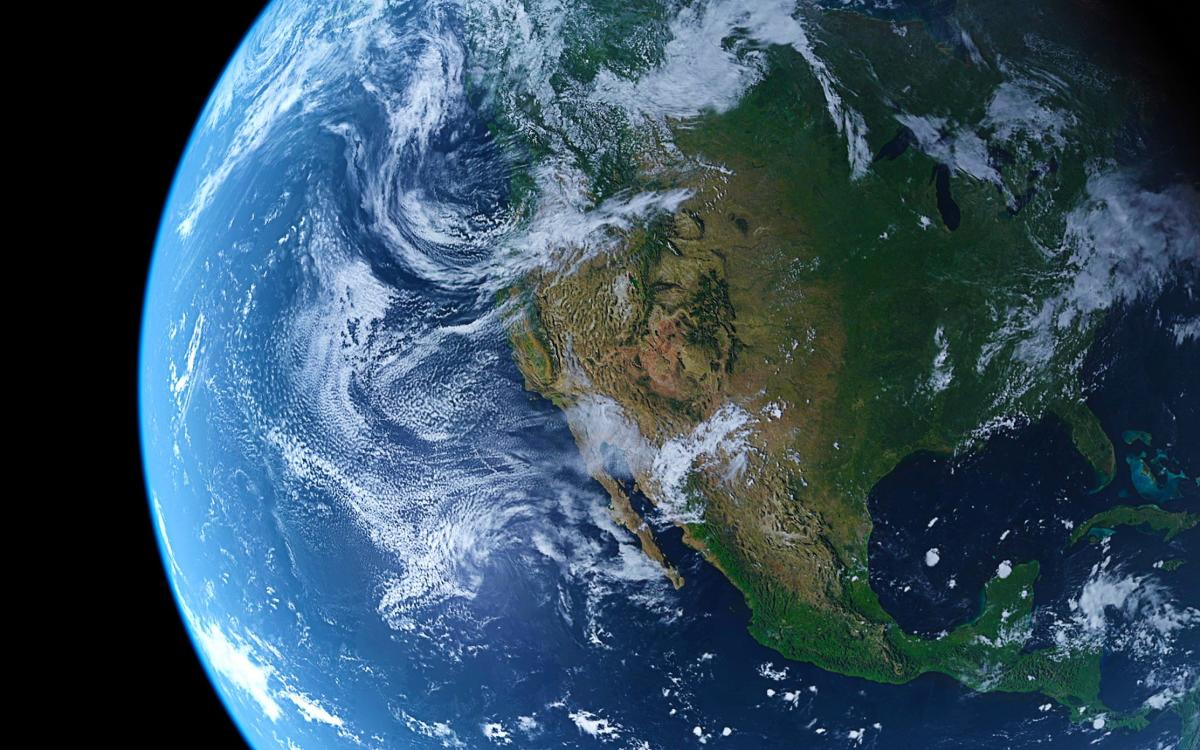







More Stories
Die nächste 4K-Minidrohne von DJI passt in Ihre Handfläche
Leaks enthüllen den Namen und das Design des angeblichen PS5 Pro-Geräts
Apple führt mit dem neuesten iOS-Update die KI-Objektentfernung in Fotos ein